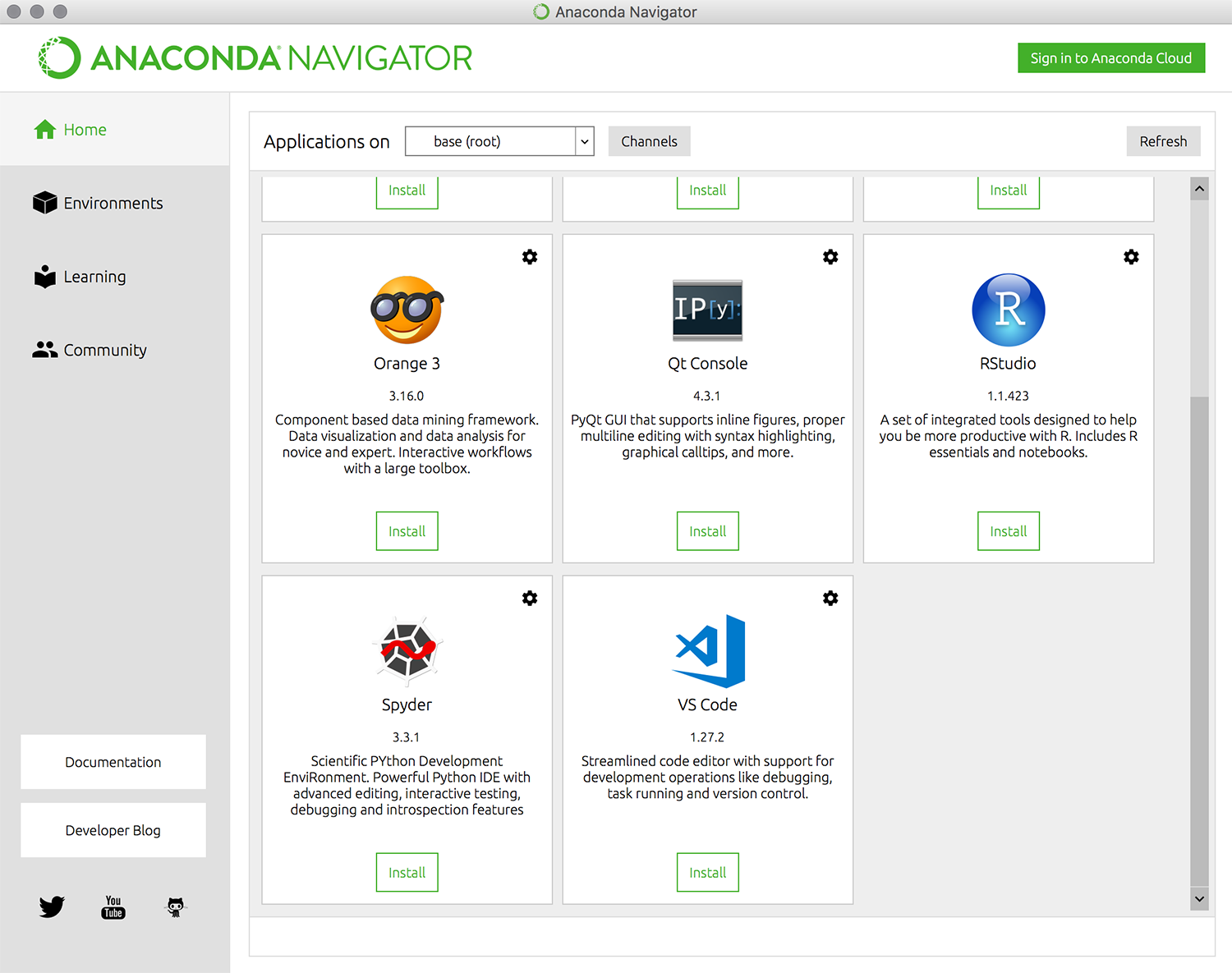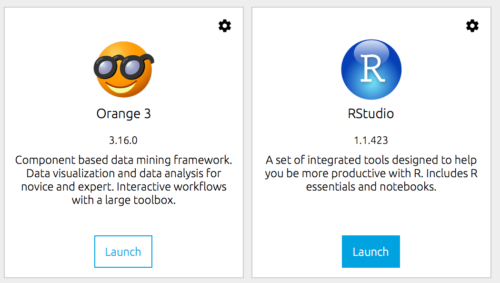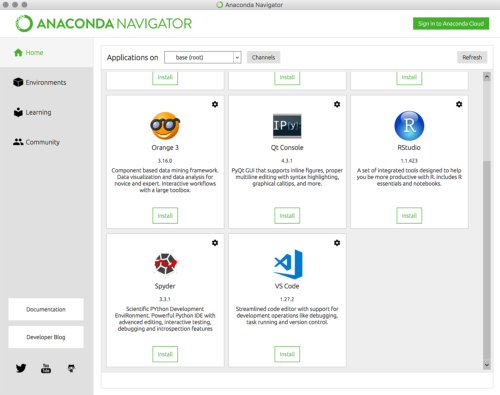
Conda est un gestionnaire de logiciels d’analyse de données et de visualisation extrêmement répandu dans les milieux scientifiques. Sa version minimale, Miniconda, permet d’installer et de tenir à jour plusieurs logiciels dont Orange Data Mining.
Je ne recommande pas, par contre, d’installer R par ce moyen, car une installation conda pourrait interférer avec le gestionnaire de modules R.
Notez qu’il est aussi possible d’installer R, RStudio et Orange Data Mining cas par cas. Cela prend plus de temps mais si vous le souhaitez vous pouvez le faire:
Installer Miniconda
Conda est disponible en deux versions : Miniconda et Anaconda. Miniconda n’inclut que les modules essentiels au premier téléchargement. Anaconda est plus complet et vous évite peut-être des téléchargements ultérieurs, mais pèse 4Go sur votre disque dur…
Pour macOS
Suivre les instructions sur https://conda.io/docs/user-guide/install/macos.html. Vous pouvez ignorer la partie consacrée à l’installation silencieuse (Installing in silent mode).
Notez que les instructions pour Mac impliquent l’utilisation de l’invite de commande . Pour ce faire, cherchez “Terminal” à l’aide du Spotlight (recherche de fichiers) et lancez l’application.
Afin qu’une instruction comme bash Miniconda3-latest-MacOSX-x86_64.sh fonctionne, vous devez vous trouver dans le dossier qui contient le fichier Miniconda3-latest-MacOSX-x86_64.sh . Généralement, ce fichier se trouvera dans votre dossier “Téléchargement”. La commande cd permet de changer de dossier. Pour vous rendre dans le dossier des téléchargements, tapez cd downloads et pressez Enter ↲. Exemple pour l’utilisateur ourednik sur un ordinateur nommé MacOSSierra (dans l’invite de commande, on écrit après le signe $):
MacOSSierra:~ ourednik$ cd downloads
Pendant le processus d’installation, on recommande d’accepter les défauts en tapant « yes » et en pressant Enter ↲ lorsqu’une question vous est posée.
Si vous ne parvenez pas à utiliser la ligne de commande, il existe un installeur graphique ici. Ce dernier n’existe cependant que pour la version étendue Anaconda.
Pour Windows
Vérifiez au préalable si votre système d’exploitation tourne avec 32bits ou avec 64bits. Généralement, Windows 10 tourne avec 64bits. Veillez à choisissez la version appropriée de Miniconda.
Suivre les instructions sur https://conda.io/docs/user-guide/install/windows.html
Pour Linux
Suivre les instructions sur https://conda.io/docs/user-guide/install/linux.html
Pendant le processus d’installation, on recommande d’accepter les défauts en tapant « yes » et en pressant Enter ↲ lorsqu’une question vous est posée.
Installer Anaconda-Navigator et les logiciels souhaités
Pour permettre une installation de logiciels conviviale, installez le Anaconda-Navigator en exécutant la commande suivante. (Si vous avez installé la version étendue Anaconda, ce dernier est déjà installé)
conda install -c anaconda anaconda-navigator
Tapez la commande suivante
anaconda-navigator
et pressez Enter ↲
Astuce macOS : pour faciliter les usages ultérieurs, gardez Anaconda Navigator dans le Dock: